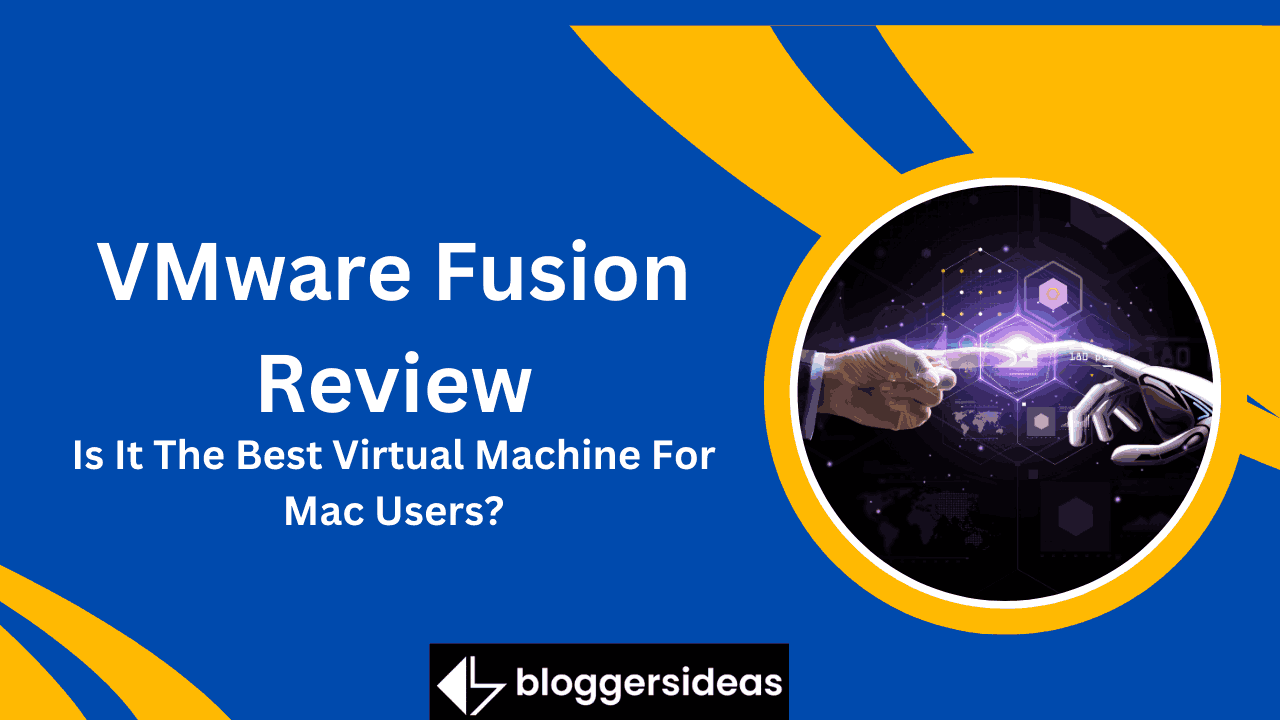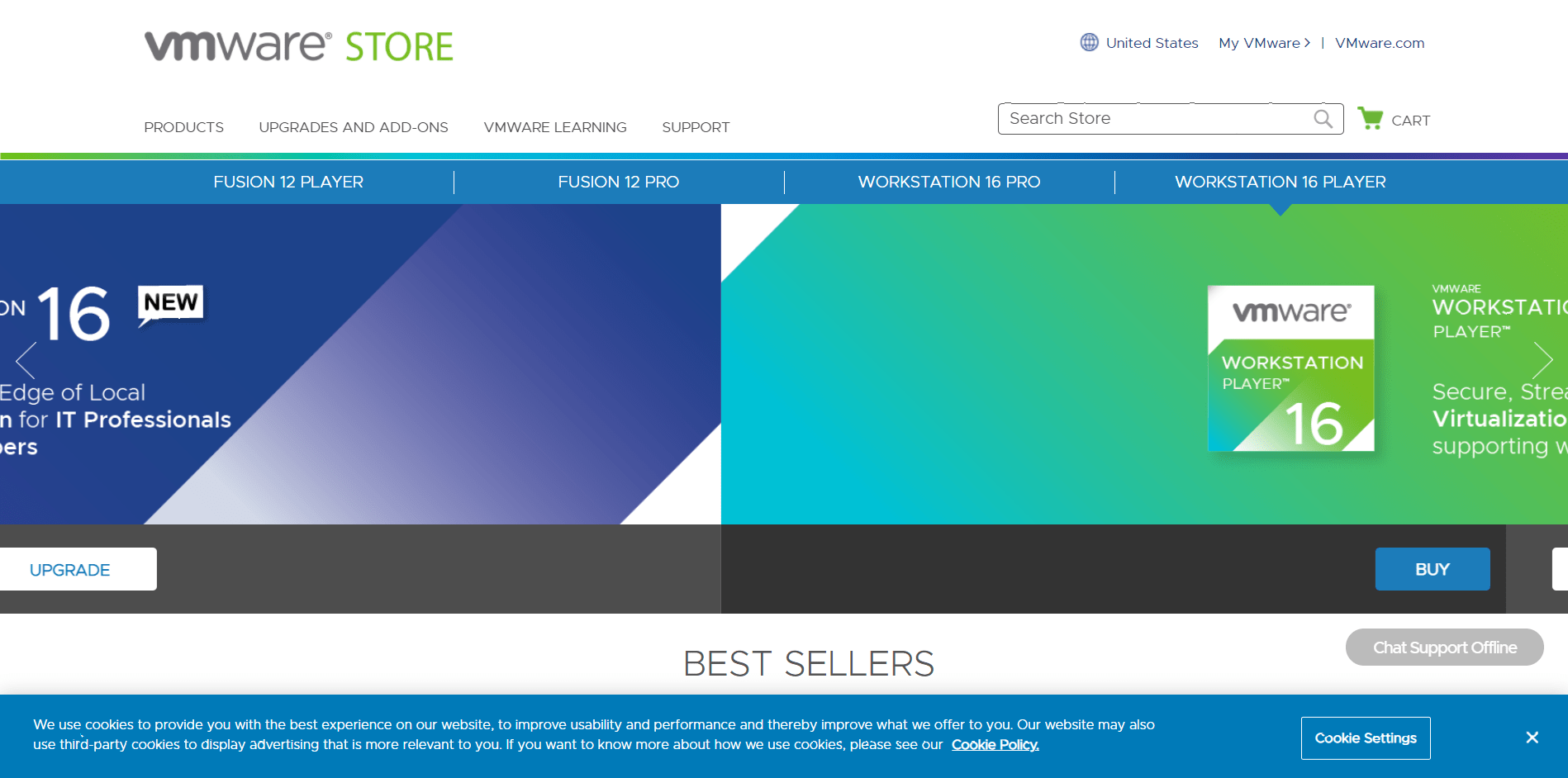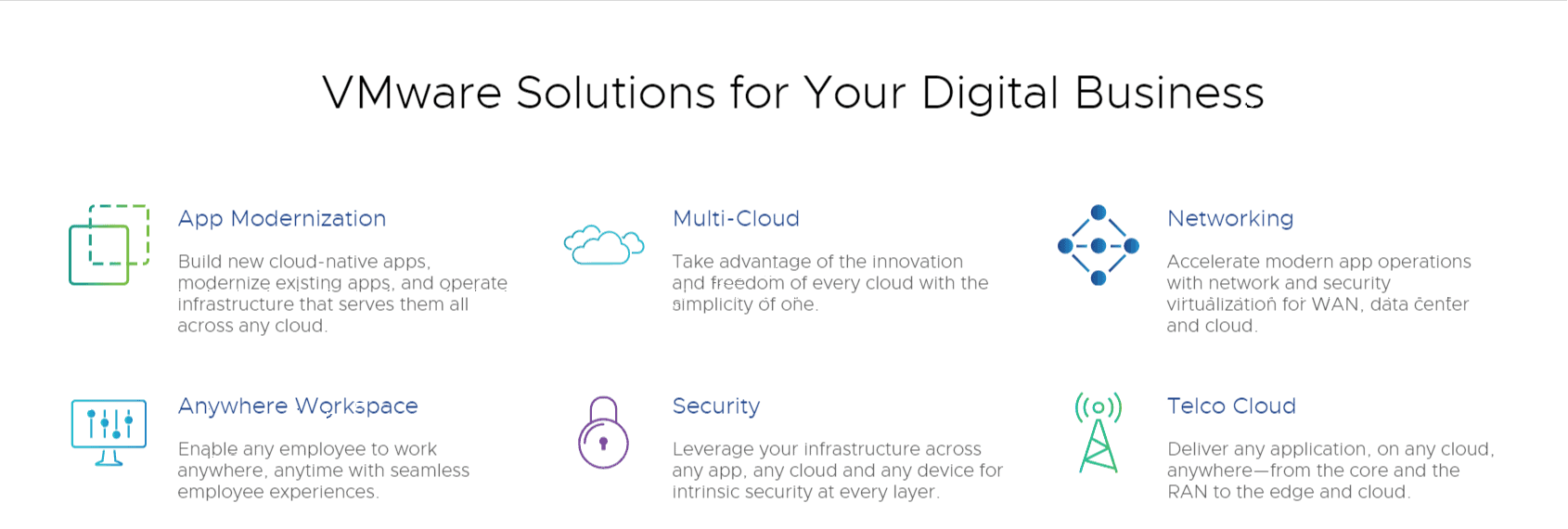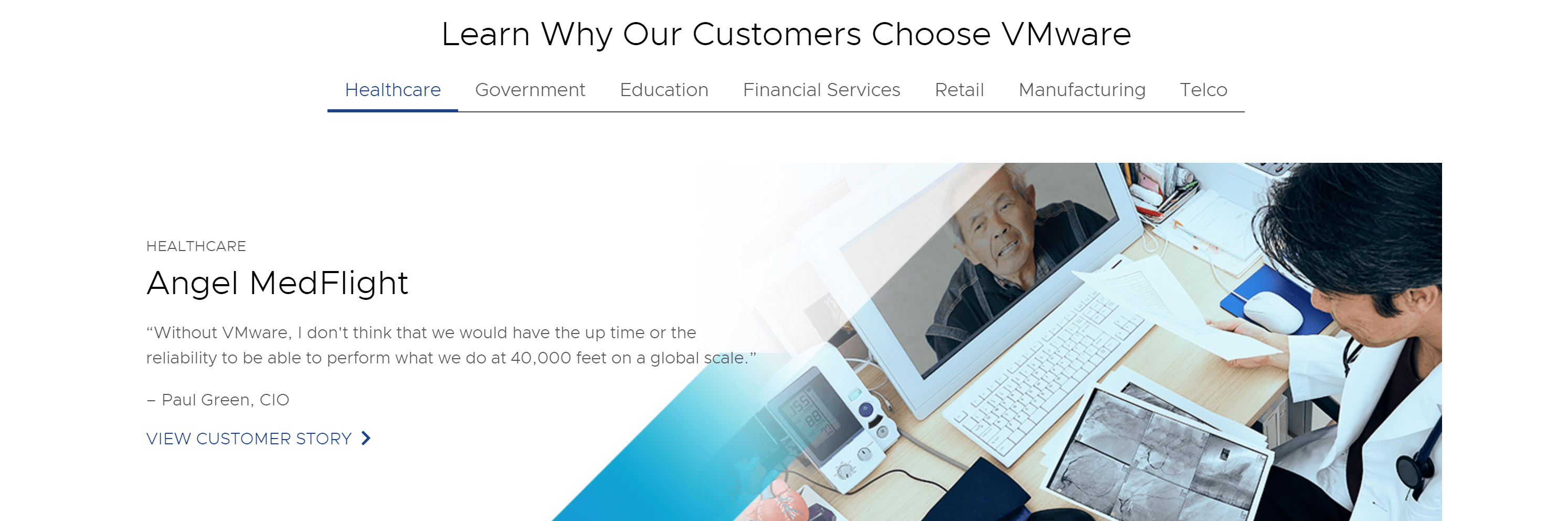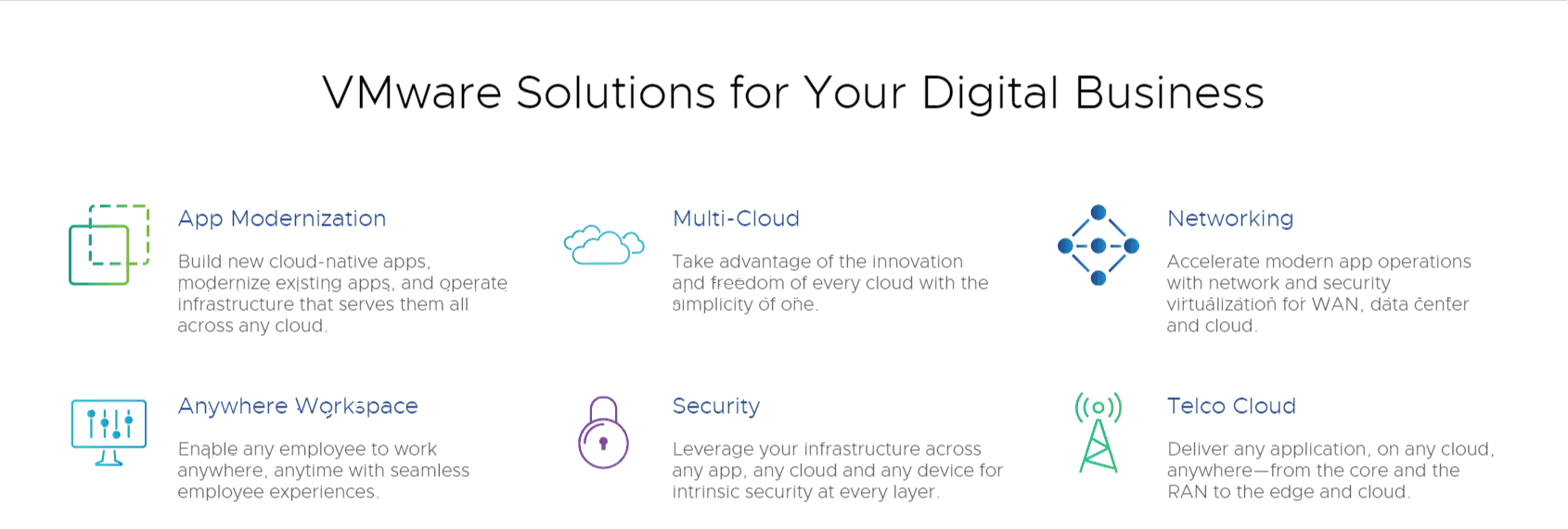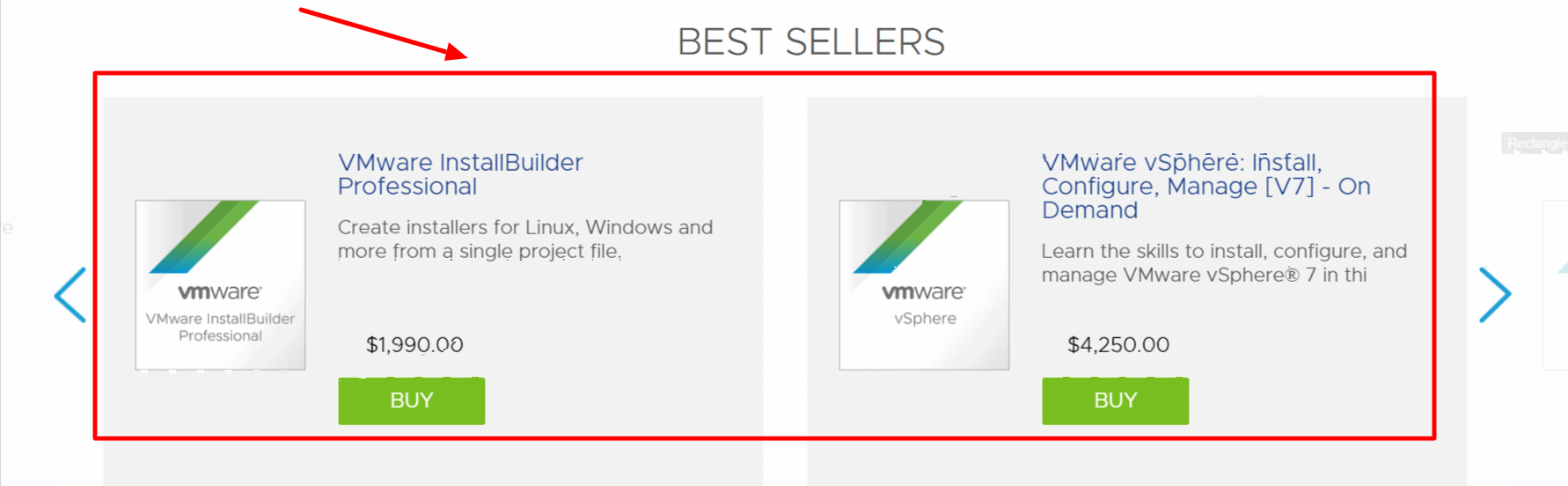VMware, bu gelişmiş hipervizör hattının arkasındaki şirket, 15 yılı aşkın bir süredir sanallaştırma alanında liderdir. Uzun geçmişi boyunca şirket, şapkasında gerçek bir tüy olan milyonlarca müşteriye hizmet vermiştir.
Ayrıca yıllar içinde 50'den fazla ödül alarak meslektaşlarının beğenisini kazandı. VMware, günümüz işletmeleri için sınırsız çok yönlülük, çeviklik ve verimlilik sağlar.
Kaliforniya merkezli Palo Alto'ya göre füzyon, teknolojide bir sonraki büyük şeyi yaratmanın nihai yöntemidir. Mac'te yeni uygulamalar oluşturmak, bulut sunucuları tasarlamak ve uçtan uca süreçleri kontrol etmek için harika bir platformdur.
Fusion, Apple bilgisayarlar arasında sanal makineler arasında geçiş yapma ihtiyacını ortadan kaldırmak için BT uzmanları tarafından popüler bir platform olarak kullanılabilir.
En iyi oyunların çoğu Windows için tasarlandığından, Apple hayranları VMware Fusion oyun seçeneklerine bayılıyor. Çözüm, yerel Mac ve Windows uygulamalarını yeniden başlatmaya gerek kalmadan aynı makinede çalıştırmanıza olanak tanır.
Tam İnceleme: VMware Fusion 16 İnceleme
Windows'u bir Mac'te çalıştırmak için Parallels Desktop, VMware Fusion'dan uzun süredir bir adım öndeydi, ancak Fusion 12 oyunu değiştirdi.
Parallels Desktop ve VMware Fusion, en iyi Mac sanallaştırma yazılımının hangisi olduğu konusunda uzun süredir anlaşmazlık yaşıyor. Şirketler her yıl daha hızlı Windows sanallaştırma, geliştirilmiş 3D grafik desteği ve diğer iyileştirmeler vaat eden güncellemeler yayınlar.
Ve sadık müşteriler, en yeni macOS sürümüyle çalışması için genellikle gerekli olan bu güncellemeler için her yıl cüzdanlarını açarlar.
Her iki şirket de sanallaştırma sistemleri Desktop 16 ve Fusion 12'nin gözden geçirilmiş sürümlerini, Apple'ın her zamanki gibi geçen sonbaharda Big Sur'u piyasaya sürmesiyle birlikte piyasaya sürdü.
Parallels Desktop'ın her zaman Fusion'dan daha üstün olduğu düşünülmüştü, ancak 2020'nin sonunda VMware yeni bir strateji açıklayarak herkesi şok etti: Fusion 12, ev kullanıcıları için ücretsiz olacak. En iyi Windows-on-Mac deneyimine ihtiyaç duymayanlar için anlaşmayı yenmek zor.
Daha önce ücretsiz VMware Fusion Player 12 yalnızca Windows için mevcuttu. Ücretsiz sürümü kullanmak için bir VMware hesabına ihtiyacınız olacak ve bunu ticari amaçlarla kullanmamalısınız.
Not: M1 Mac'te ne Parallels ne de VMware Windows çalıştıramaz.
Fusion'a yatırım yapmalı mıyım?
Özellikler:
Fusion 12, programın en son sürümüdür. Bir dizi yeni özelliğin yanı sıra geliştirilmiş kullanılabilirlik ve verimlilik ile birlikte gelir.
VMware kullanıcılarından büyük eleştiriler aldı. Sonuç olarak, onu en yakın rakipleri olan Parallels, Inc. ve VirtualBox'tan neyin ayırdığını görmek için özelliklerini araştırmak istedik.
Video oyunları oynamak
Oyunlardan hoşlanıyorsanız, birçoğunun yalnızca Windows için mevcut olduğunun farkındasınızdır. Mac'inizde Windows'un bir Boot Camp yüklemesine önyükleme yapmak sonuçları iyileştirebilir, ancak yeniden başlatmayı ve yeniden başlatmayı gerektirdiğinden sakıncalıdır.
Parallels, birkaç sürüm için DirectX 11'i destekledi; bu, VMware'in kaçırdığı bir özellikti - ancak DirectX 11, Fusion'da da mevcut.
Fusion, DirectX kodunu Apple'ın Metal sistemine dönüştürebildiğinden, birçok yeni oyun daha hızlı çalışabilir.
Fusion 12, Boot Camp ile her zaman mümkün olmayan eGPU desteği de içerir.
Ne yazık ki, Parallels kadar oyun dostu değil. Ancak, öncelikle Boot Camp için makinenizi yeniden başlatmadan ve herhangi bir para harcamadan yarı ağır Windows oyunları oynamakla ilgileniyorsanız, bu çekici bir seçim olabilir.
Tüm bilgisayarı kullanabilir
VMware Fusion, Parallels Desktop'ın stok sürümünün aksine, isterseniz Mac'inizin neredeyse tüm donanımını kullanır. Sanal makineler, en hızlı Mac Pro modelinden daha fazla CPU çekirdeği ve çoğu ev kullanıcısının Mac'inden daha fazla bellek olan 32 CPU çekirdeğine ve 128 GB belleğe sahip olabilir.
Sürüm 12'deki sanal USB denetleyicisi, USB 3.1'e yükseltildi ve USB-C konektörlü Mac'lerde 10 Gb/sn hızlara izin verildi.
Boot Camp'i zaten etkinleştirdiyseniz, bu aygıtı başlatan ve yeniden başlatmaya gerek kalmadan aynı dosya ve programlarla çalışmanıza olanak tanıyan bir sanal makine oluşturabilirsiniz.
Windows etkinleştirmesi, donanımı değiştirdiğiniz ve yeniden etkinleştirmeniz gerektiği anlamına gelebileceğinden, Windows lisansınızı bir Microsoft hesabına bağladıysanız çok daha iyi çalışır.
Tam ekran modunda en iyisi
VMware, Parallels gibi, sanal bir Windows makinesini macOS'a dahil eden ve Windows uygulamalarını Mac uygulamalarıyla birlikte çalıştırmanıza olanak tanıyan teknolojiler oluşturmuştur. Unity, modelin adıdır ve oldukça iyi çalışır, ancak Parallel's Coherence modu kadar iyi değildir.
Genel olarak Fusion, tam ekran modunda ve harici bir monitörde en iyi performansı göstererek bir ekranda Mac içeriğine ve diğerinde Windows içeriğine sahip olmanızı sağlar.
Ancak birden fazla ekranınız olduğunda bir hata vardır: Tam Ekran Minibar özelliğini açmalısınız, aksi takdirde ekran titreyecektir (en azından bizim test bilgisayarımızda). Bazı oyunlar ise en iyi performansı pencere modunda gösterir.
200+ Desteklenen İşletim Sistemi
Fusion 12, bugün kullanılan tüm Microsoft masaüstü işletim sistemlerinin dörtte üçünü oluşturan Windows 10 için özel olarak pazarlanmaktadır. Ancak aklınıza gelebilecek hemen hemen her işletim sistemini çalıştırmak için bu programı kullanabilirsiniz. Eski Windows sürümlerinden belirsiz Linux dağıtımlarına kadar çok çeşitli işletim sistemlerini destekler.
Birden Çok Kurulum Yöntemi
Fusion for Mac, Mac'teki Apple Boot Camp'e iyi bir alternatiftir. Bu hiper yöneticiyi, önyükleme sırasında Windows veya başka bir işletim sistemi ve Mac arasında seçim yapma gereğini ortadan kaldırarak bir Boot Camp bölümünden bir konuk makine yüklemek için kullanabilirsiniz.
Fusion 12 ayrıca mevcut bir aygıta yükseltme yapmanıza, bir Windows diskinden bir program yüklemenize veya bir yedekleme bölümünden daha eski bir Mac OS X sürümünü kaldırıp yüklemenize olanak tanır.
Anlık
Her anlık görüntü, bir sanal makinenin mevcut durumunu kaydederek, gerektiğinde zamanda geriye gitmenizi sağlar. Bu, bilinmeyen yazılımları test etmek ve demolar yapmak için kullanışlıdır çünkü birkaç işletim sistemi kurmak zorunda kalmadan çeşitli senaryoları deneyebilirsiniz.
Bağlantılı ve Tam Klonlar
Pro sürümü ile hızlı sanal makine replikasyonu mümkündür. Bu, aynı kurulumu kopyalamaktan kaçınmanın akıllıca bir yoludur.
Tamamen bağımsız veya üstlerine bağlı bir sanal makinenin özdeş kopyalarını oluşturabilirsiniz.
Bağlantılı klonlar, ana sanal makinelerinin anlık görüntülerinden oluşturulduğundan, kaynaklarını kaybederseniz veya erişiminiz yoksa devre dışı bırakılırlar. Bağlı klonlar olarak adlandırılsalar da, disklerinde yapılan değişikliklerin ebeveynleri üzerinde hiçbir etkisi yoktur ve bunun tersi de geçerlidir.
Bu VMware analizini yazarken denedik ve "bağlı klonlamanın" fiziksel disk alanından tasarruf etmeye yardımcı olabileceğini doğrulayabiliriz.
Öte yandan, tam klonlar ebeveynlerinden tamamen ayrılmıştır. Hiç klonlanmamış sanal makinelerle aynı verimliliği sağlayacaklar. Ayrıca başkalarıyla paylaşmak kolaydır.
Sanal Ağ Özelleştirme
Ama hangisi üstün seçenek? Hangisi daha iyi: Pro mu yoksa Standart sürüm mü? Temel fark, Pro sürümünün ağ yapılandırmaları oluşturma ve yapılandırma yeteneğine sahip olmasıdır.
Ana bilgisayar Mac'inizde çalışan özel bir ağa bağlı oldukları sürece, tüm sanal makineleri yönetebilirsiniz - temel ağ ayarlarından ağ bağdaştırıcısı karışık moda girmeden önce onay istemlerine izin vermeye kadar her şeyi.
Sanal Ağ Simülasyonu
Sanal bilgisayar ağlarını planlayabileceğiniz, yapılandırabileceğiniz ve sorunlarını giderebileceğiniz bir ortam oluşturmak için VM Fusion Pro'yu kullanabilirsiniz.
VMware vSphere ve VMware ESXi Sunucu Bağlantısı
Bir BT uzmanı olarak, ana bilgisayar donanımını yönetmenin yanı sıra her Fusion sanal makinesini başlatmak ve izlemek için vSphere ve ESXi sunucularını kullanabilirsiniz.
vSphere Sanal Makine Şifrelemesi
Bu işlevsellik yalnızca VM Fusion Pro'da mevcuttur ve sanal makinelerinizi, disklerinizi ve diğer dosyalarınızı kötü niyetli taraflardan koruyarak korumalı bir ortam oluşturmanıza yardımcı olabilir.
Yalnızca yöneticiler verilerinizi şifreleme ve şifresini çözme yeteneğine sahiptir, bu da onu dahili siber güvenliğinizi geliştirmek için bir güvenlik özelliği haline getirir.
Uzak vSphere Ana Bilgisayar Güç Kontrolü Desteği
Fusion Pro lisansınız varsa, cihazınızın veya bilgisayar sisteminizin bileşenlerini düşük güç durumuna getirebilirsiniz. Donanımınızın tam kapasitede çalışması gerekmediğinde veya etkin olmadığında bu teknik size çok fazla enerji tasarrufu sağlayacaktır.
Entegrasyon ve De-Entegrasyon
Mac için bu VMware sanallaştırma çözümü, entegre bir deneyimle eş anlamlıdır. Bu, görevleri tamamlayabilmenizi ve Windows ile macOS arasında kolaylıkla geçiş yapabilmenizi sağlar. Kopyalama ve yapıştırma, dosyaları sürükleyip bırakma, klasör yansıtma ve paylaşma, ağ oluşturma ve yazdırma işlemlerinin tümü karmaşık kurulumlar olmadan mümkündür.
Fusion 12, şirketinizin “kendi dizüstü bilgisayarınızı getirin” politikası varsa, kurumsal bilgisayarlarınızı harici cihazlardan ayırma hakkı verir. Bu şekilde, hassas verilerinizi koruyarak sanal makine erişimini yalnızca onaylanmış kullanıcılarla sınırlayabilirsiniz.
Birlik Görünümü Modu
Bir sonraki aşamaya entegrasyon yapmak istiyorsanız, Windows ve macOS uygulamalarını birlikte karıştırmanıza olanak tanıyan Unity modunu etkinleştirin.
uygunluk
Bu VMware for Mac uygulaması, çok çeşitli bilgisayarlar, modüller ve güvenlik standartları ile çalışır. Fusion, daha önce listelenenlere ek olarak aşağıdaki özellikleri de destekler:
- Geniş bir sanal cihaz bölümü
- 4k, 5k ve Retina ekranlar
- USB 3.1
- USB akıllı kart okuyucular
- Yardımcı cihazlar (Rehabilitasyon Yasasının 508. Bölümüne uygun olarak)
- Çok dilli klavyeler
- Sanal NVMe cihazları
- Sanal Güvenilir Platform Modülü
- Microsoft sanallaştırma tabanlı güvenlik
- Birleşik Genişletilebilir Ürün Yazılımı Arabirimi (önyükleme ve güvenli önyükleme)
- Device Guard için Hyper-V Modu ve Linux için Windows Alt Sistemi
- DirectX 11 ve OpenGL 4.1 3D grafik uygulama programlama arayüzleri
- 8GB grafik belleği
VMware Fusion'ın Windows sürümü bulunmamakla birlikte, eşit derecede yetenekli bir kardeş olan VMWare Workstation'ı kullanabilirsiniz.
Aynı zamanda başlı başına bir endüstriyel güç emülatörüdür. Fusion'a karşı nasıl yığıldığını görmek için ayrı bir VMware Workstation analizi yazmamız gerekecek.
Müşteri Desteği:
- VMware analizimiz için her zamanki gibi tüm destek seçeneklerini kontrol ettik. Kuruluş, hem ücretsiz hem de ücretli olmak üzere çeşitli şekillerde yardım sağlar.
- Ücretsiz Destek
- VMware Fusion Player veya Pro istiyorsanız, ilk kurulum desteği mevcuttur.
- Çalışma Saatleri: 6:6 - XNUMX:XNUMX (Kuzey Amerika için yerel saat ve Hawaii ve Alaska için PST veya PDT), Pazartesiden Cumaya
- Hizmet Süresi: Kayıt tarihinden itibaren 30 gün
- Erişim Yöntemi: Web
- Yanıt Yöntemi: Yalnızca e-posta
- Hedef Yanıt Süresi: Tüm önem dereceleri için gönderim anından itibaren 24 saat.
İstediğiniz kadar yardım talebinde bulunabilirsiniz. Ayrıca VMware, artan bilgi tabanı ve tartışma forumları dahil olmak üzere çok sayıda teknik hizmete çevrimiçi erişim sağlar. Ayrıca ücretsiz ürün uyarıları alacaksınız.
Temel Destek
Bu abonelik için artık minimum 10 ürün lisansı satın alınması gerekli değildir. Hangi sürüme sahip olursanız olun, VMware Fusion için yalnızca bir ticari lisans satın almanız gerekir.
Çalışma Saatleri: Pazartesiden Cumaya günde 10 saat
Hizmet Süresi: 1 veya 3 yıl
Ürün Güncellemelerine Çevrimiçi Erişim: Evet
Ürün Yükseltmelerine Çevrimiçi Erişim: Evet
Erişim Yöntemi: Web
Yanıt Yöntemi: Telefon ve e-posta
Uzaktan Destek: Evet
VMware Tartışma Forumlarına ve Bilgi Bankasına Erişim: Evet
Destek Yöneticisi Sayısı: 4
Destek Talebi Sayısı: Sınırsız
Hedef Yanıt Süreleri:
- Önem 1: 4 iş saati
- Önem 2: 8 iş saati
- Önem 3: 12 iş saati
- Önem 4: 12 iş saati
Ücretsiz Destek dahil Temel Destek, ücretsiz VM Fusion Pro veya Player güncellemeleri sunar. Ayrıca internet üzerinden ürün yükseltmelerine erişebilirsiniz.
Bu yıllık veya üç yıllık abonelik, VMware'in kritik olmayan uygulamalar ve platformlar için küresel destek merkezlerine erişim sağlar. Sektör lideri sanallaştırma becerilerine ve müşterilere çeşitli sanal altyapı öğeleri konusunda yardımcı olma konusunda kapsamlı deneyime sahip mühendisler tarafından görevlendirilirler.
Olay Başına Destek
Bu "kullandıkça öde" sözleşmesi, Fusion for Mac gibi benzersiz VMware ürünleri için teknik destek sağlamak içindir. Bireysel lisans sahipleri, sınırlı veri merkezleri olmayan veya sınırlı veri merkezleri olan tüketiciler ve yazılım geliştirme kuruluşları bunu kullanabilir.
Çalışma Saatleri: 6:6 - XNUMX:XNUMX (Kuzey Amerika için yerel saat ve Hawaii ve Alaska için PST veya PDT), Pazartesiden Cumaya
Hizmet Süresi: Olayın satın alınmasından sonra 1 yıl geçerlidir
Erişim Yöntemi: Web
Yanıt Yöntemi: Yalnızca e-posta
VMware Tartışma Forumlarına ve Bilgi Bankasına Erişim: Evet
Satın Alınabilir Destek Taleplerinin Sayısı: 1, 3 veya 5 olaylık paketler
Hedef Yanıt Süresi: Tüm önem dereceleri için 1 iş günü
VMware'e göre bir olay, ayrı, benzersiz bir sorunla ilgili bir sorgudur. Çözümden önce, bir teknik mühendisle birden fazla etkileşim gerektirebilir.
Ücretsiz ürün güncellemeleri ve/veya geliştirmeler, Olay Başına Destek'e dahil değildir. Ayrıca iade yapılmaz çünkü kullanmazsanız paranızı geri alamazsınız.
Üretim Desteği
Tıpkı Temel Destek gibi bir VMware Fusion Player veya Pro lisansı satın almanız yeterlidir. İstediğiniz kadar istek yapmakta özgürsünüz.
Çalışma Saatleri: Pazartesiden Cumaya, günde 24/7 veya 10 saat
Hizmet Süresi: 1 veya 3 yıl
Ürün Güncellemelerine Çevrimiçi Erişim: Evet
Ürün Yükseltmelerine Çevrimiçi Erişim: Evet
Erişim Yöntemi: Web
Yanıt Yöntemi: Telefon ve e-posta
Uzaktan Destek: Evet
VMware Tartışma Forumlarına ve Bilgi Bankasına Erişim: Evet
Destek Yöneticisi Sayısı: 6
Destek Talebi Sayısı: Sınırsız
Hedef Yanıt Süresi:
- Önem 1: 30 dakika (24/7)
- Önem 2: 4 iş saati (haftada 10 gün, günde 5 saat)
- Önem 3: 8 iş saati (haftada 10 gün, günde 5 saat)
- Önem 4: 12 iş saati (haftada 10 gün, günde 5 saat)
Genellikle şirket, Fusion lisans sahiplerine İngilizce olarak teknik destek sağlar. VMware incelemeleri, kullanıcıların aşağıdakiler de dahil olmak üzere diğer dillerde de aldığını gösteriyor:
- Arapça
- Çince
- Fransızca
- Almanca
- Japonca
- Lehçe
- Rusça
- İspanyolca
- Türkce
VMware Fusion Fiyatlandırması
Peki, VMware Fusion sizi ne kadar geriye götürüyor? Kaydolmayı kabul ederseniz, ticari olmayan amaçlarla kullanmayı düşünüyorsanız, Player sürümünün ücretsiz sürümünü indirebilirsiniz. Daha fazlasını istiyorsanız, aşağıdaki seçeneklerden birini seçebilirsiniz:
- VMware Fusion 12 Player Ticari lisansı: 149$
- Yükseltme için 79 $
- VMware Fusion 12 Pro: 199 $
- Yükseltme için 99 $
- VMware Fusion 12 Pro, Temel Destek ile 1 yıl: 241 $
- Yükseltme için 141 $
Pro sürümünde 30 günlük ücretsiz deneme sürümü vardır. Bu ücretsiz VMware Fusion Pro indirmesi, kayıt gerektirmez ve yazılımın tüm işlevlerini değerlendirmenize olanak tanır.
Bir VMware Fusion yükseltmesi mi düşünüyorsunuz? Uygunluğunuz, sahip olduğunuz sürüme ve daha önce bir destek aboneliği satın alıp almadığınıza bağlıdır.
- Ücretli Fusion 12 Player yükseltmesi için uygun
- Fusion 10.x veya Fusion 11.x kullanan müşteriler
- Ücretli bir Fusion 12 Pro yükseltmesi için uygun
- Fusion 10.x, Fusion 10.x Pro, Fusion 11.x veya Fusion 11.x Pro'ya sahip müşteriler
- Ücretsiz Fusion 12 Pro yükseltmesi için uygun
- Aktif bir destek ve abonelik sözleşmesi olan Fusion 10.x Pro veya Fusion 11.x Pro'ya sahip müşteriler
VMware'in iade ve fesih politikalarına göre VMware Fusion'ı hemen indirirseniz paranızı geri alamazsınız. Bir istisna vardır: Dijital bir ürün için ön sipariş verirseniz, siparişi iptal ederek para iadesi talep edebilirsiniz.
VMware, kullandığınız ödeme yöntemiyle hesabınıza geri ödeme yapacaktır. Kredi kartı ile ödeme yapmadıysanız, şirket paranızı iade etmek için banka hesap bilgilerinizi sorgulayabilir.
VMware Fusion Hakkında SSS:
🔥VMware Fusion ile hangi programları çalıştırabilirim?
VMware Fusion, sanal makineleri macOS, Windows, Linux ve diğer x86 tabanlı işletim sistemleriyle çalıştırmanıza olanak tanır. VMware Fusion, bu işletim sistemlerinde çalışan hemen hemen tüm programları çalıştıracaktır. Microsoft Office gibi popüler üretkenlik paketlerinden AutoCAD veya SolidWorks gibi DirectX 11 gerektiren grafik yoğun programların yanı sıra özel uygulamalar, DirectX 11 gerektiren programların tümüne örnektir.
👓VMware Fusion 12 Player ücretsiz bir güncelleme midir?
'Ana sürüm' olarak VMware Fusion 12'nin çalışması için yeni bir lisansa ihtiyacı var. Kişisel ve ticari Fusion 12 Player lisansları geçerlidir. Fusion 10 veya daha yüksek lisanslara sahip ticari (ücretli) müşteriler, yükseltme indiriminden yararlanabilir. Commercial Fusion 8.x ve önceki müşterilerin yeni bir lisans satın alması gerekir. Kişisel kullanım müşterileri, şu anda sahip oldukları lisanstan bağımsız olarak bu bağlantıdan yeni bir ücretsiz lisans için kayıt olabilirler.
✔ VMware Fusion 12, Mac'imi yavaşlatır mı?
Sanal makineler çalıştırılmadığında, VMware Fusion 12'nin Mac'inizin genel performansı üzerinde hiçbir etkisi yoktur. Sanal makineleri, kapsayıcıları ve Kubernetes kümelerini çalıştırırken verimlilik üzerindeki etki, öncelikle çalıştırdığınız uygulamaların türüne, aynı anda çalışan sanal makine/kapsayıcıların sayısına, Mac'inizdeki RAM miktarına, hıza göre belirlenir. CPU'nuzun (GHz) ve depolamanızın hızı. Optimum verimlilik için katı hal sürücülü (SSD'ler) Mac'ler önerilir.
💥 VMware Fusion 12 ücretsiz mi?
Fusion Player, geçerli bir MyVMware hesabıyla ücretsiz olarak kullanılabilen bir Kişisel Kullanım Lisansı sunar. Ev kullanıcıları, Açık Kaynak katkıda bulunanlar, öğrenciler ve herkes Fusion Player Free'yi Ticari Olmayan etkinlikler için kullanabilir.
👉 VMware füzyonu ne için kullanılır?
VMware Fusion, Windows işletim sistemlerini (OS'ler) ve uygulama programlarını Macintosh bilgisayarlarda kullanılabilecek şekilde sanallaştıran VMware yazılımıdır. VMware Fusion, sanallaştırılmış bir uygulamanın Macintosh OS masaüstünde yerel bir uygulamaymış gibi görünmesini sağlayan Unity görünümüne sahiptir.
👍 VMware Fusion'ı kurmak için Apple Boot Camp'e ihtiyacım var mı?
VMware Fusion ile bir Mac üzerinde Windows çalıştırmak için Boot Camp gerekli değildir. Ancak, bir Boot Camp bölümü olarak zaten Windows yüklüyse, VMware Fusion, Boot Camp Windows kurulumunuza dayalı olarak kolayca bir Windows sanal makinesi oluşturabilir. Bu, Mac'inizi yeniden başlatmanıza gerek kalmadan Windows programlarını Mac uygulamalarınızla yan yana çalıştırmanıza olanak tanır.
👀 VMware Fusion ile birden fazla ekran kullanabilir miyim?
Evet, VMware Fusion 12, hem tam ekran hem de Unity görünümlerinde 10 adede kadar ekranı destekler.
👓SEO trafiği ne kadar artırır?
Bir Fusion 32 sanal makinesine 12 adede kadar sanal CPU atayabilirsiniz (en az 16 fiziksel çekirdek gerektirir), böylece sanal makine en yeni Intel işlemcileri kullanan bir Mac'in tüm gücünden yararlanabilir. Ana makinenin sorunsuz çalışmasını sağlamak için sanal makinelere yeterli kaynağın ayrılmaması önerilir. Örneğin, 6 çekirdekli bir Mac'te, bir sanal makineye 4'ten fazla çekirdek atanması önerilmez. Uygulama gereksinimleri değişiklik gösterir, bu nedenle bir denge bulmak için ayarlarınızı deneyin.
💥 Tek bir VMware Fusion lisansı ile kaç sanal makine oluşturabilirim?
Tek bir VMware Fusion lisansından sınırsız sayıda sanal makine oluşturabilirsiniz. Her sanal makine kurulumu için gerekli işletim sistemi yazılımını ve lisansını sağlamanız gerekecektir.
Hızlı Linkler:
- Amerika papağanı İnceleme | Sosyal Ağlar İçin En İyi Reklam Casus Aracı
- İnanılmaz Satış Makinesi İncelemesi | (ASM 12 İnceleme)
- Mac İncelemesi için Stellar Veri Kurtarma: Denemeye Değer mi?
Karar: Değer mi? VMWare Füzyon İncelemesi
VMware'in son sürümünde bazı yeni özellikler var ancak ev kullanıcıları için en büyük haber, yazılımın artık kişisel kullanım için ücretsiz olması. Windows'u çalıştırmak isteyen ancak sanallaştırma yazılımına çok fazla para harcamak istemeyen birçok Mac kullanıcısı, artık çok daha az karmaşık olan açık kaynak programı VirtualBox'a ek olarak Fusion'ı kullanma seçeneğine sahip.
VMware Fusion 12, Intel tabanlı Mac'lerde Windows 10'u ve diğer çeşitli işletim sistemlerini başarıyla öykünür, ancak buna M1 Mac'ler dahil değildir. Hızlıdır ve artık DirectX 11 programlarını çalıştırabilirsiniz; bu, güçlü bir Mac'in Boot Camp aracılığıyla Windows yüklemesi gerekmeden birçok Windows oyununu oynayabileceği anlamına gelir.
Genel olarak, VMware'in geri bildirimleri dinleme isteği, yeni Fusion güncellemesindeki gelişmiş özelliklere yansır. Bu sanallaştırma platformuyla karmaşık uygulamalar oluşturmanın ve test etmenin ne kadar basit olduğunu gördüğünüzde, kalan kusurlarını gözden kaçıracaksınız.
"Gömülü" modda Parallels kadar sorunsuz çalışmaz ve birkaç küçük hataya sahiptir, ancak daha fazla CPU çekirdeği ve bellek desteği gibi Parallels'in sahip olmadığı bazı özelliklere sahiptir. Her şeyden önce, ev kullanıcıları için tamamen ücretsizdir.